Esta página aplica-se ao Apigee e ao Apigee Hybrid.
Veja a documentação do
Apigee Edge.
![]()
O portal do programador permite, de imediato, que os utilizadores do portal criem uma conta de utilizador, iniciem sessão e façam a gestão das apps que vão consumir as suas APIs.
As secções seguintes descrevem como os utilizadores do portal interagem com o seu portal.
Iniciar sessão no portal
As secções seguintes descrevem como os utilizadores do portal iniciam sessão no portal integrado através das respetivas credenciais de utilizador (fornecedor de identidade incorporado) ou através de SAML (pré-visualização).
Se ativar os fornecedores de identidade incorporados e SAML, os utilizadores do portal podem escolher o respetivo método preferido para iniciar sessão.
Iniciar sessão no portal com credenciais de utilizador (fornecedor de identidade incorporado)
Quando o fornecedor de identidade integrado está ativado, os utilizadores do portal podem iniciar sessão no portal integrado através das respetivas credenciais de utilizador (nome de utilizador e palavra-passe), conforme descrito nas secções seguintes:
- Crie uma conta de utilizador no portal integrado
- Inicie sessão no portal integrado
- Altere a palavra-passe
Criar uma conta de utilizador no portal integrado
Com o fornecedor de identidade incorporado, antes de os utilizadores do portal poderem usar as suas APIs, têm de criar uma conta de utilizador no portal integrado.
Os utilizadores do portal criam uma conta no portal integrado da seguinte forma:
- Navegue para o portal.
Clique em Iniciar sessão.
É apresentada a página de início de sessão.
Clique em Criar conta.
É apresentada a página Crie a sua conta.
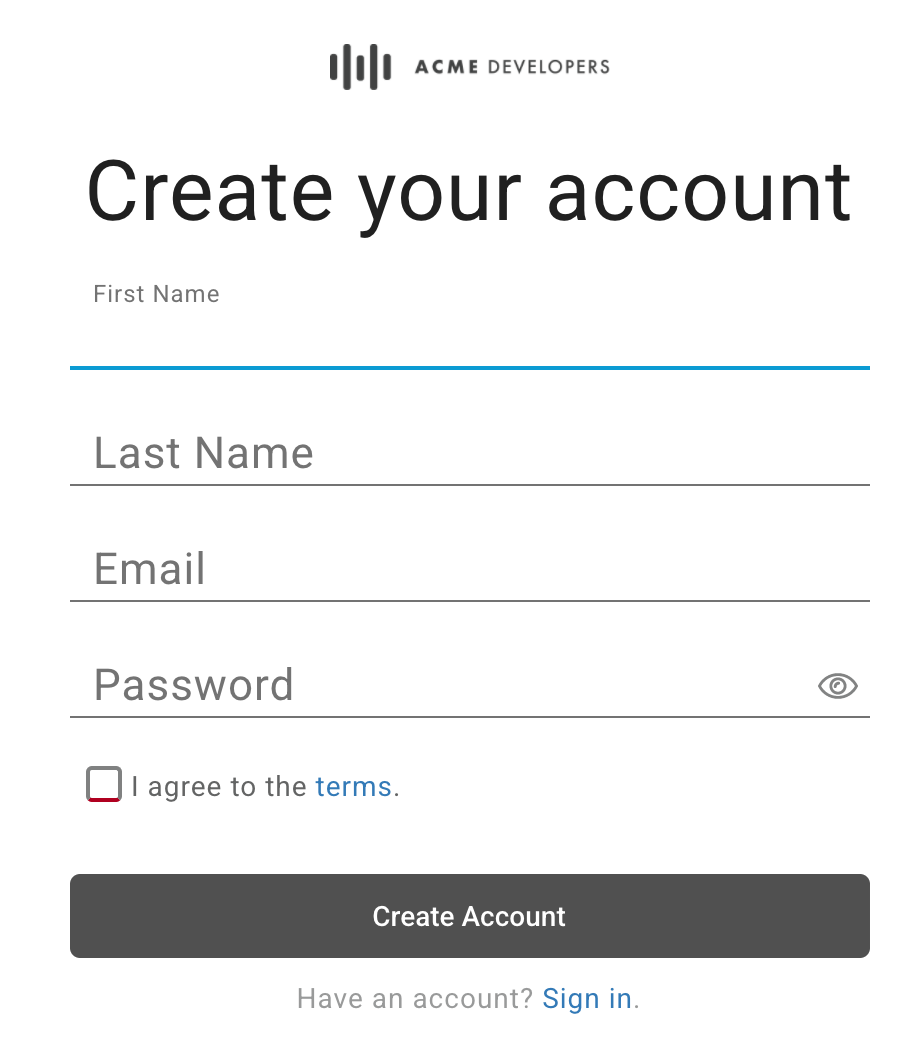
Preencha o formulário.
Tem de introduzir valores para todos os campos obrigatórios. As palavras-passe têm de ter, pelo menos, 8 carateres e conter, pelo menos, um de cada um dos seguintes elementos: número, letra minúscula, letra maiúscula e caráter especial.
Reveja e aceite os termos.
Clique em Criar conta.
Preencha o formulário CAPTCHA e clique em Validar (se apresentado).
A conta de utilizador é criada e é enviado um email de confirmação.
No prazo de 10 minutos, clique no link no email de confirmação para concluir o processo de registo.
Se não clicar no link no prazo de 10 minutos, tem de repetir os passos neste procedimento para criar uma conta e receber novamente o pedido.
Inicie sessão no portal integrado (descrito abaixo).
Iniciar sessão no portal integrado
Com o fornecedor de identidade incorporado, depois de os utilizadores do portal se registarem no portal integrado e serem aprovados, iniciam sessão com as respetivas credenciais (nome de utilizador e palavra-passe).
Os utilizadores do portal iniciam sessão da seguinte forma:
- Navegue para o portal.
Clique em Iniciar sessão. A página de início de sessão apresenta:
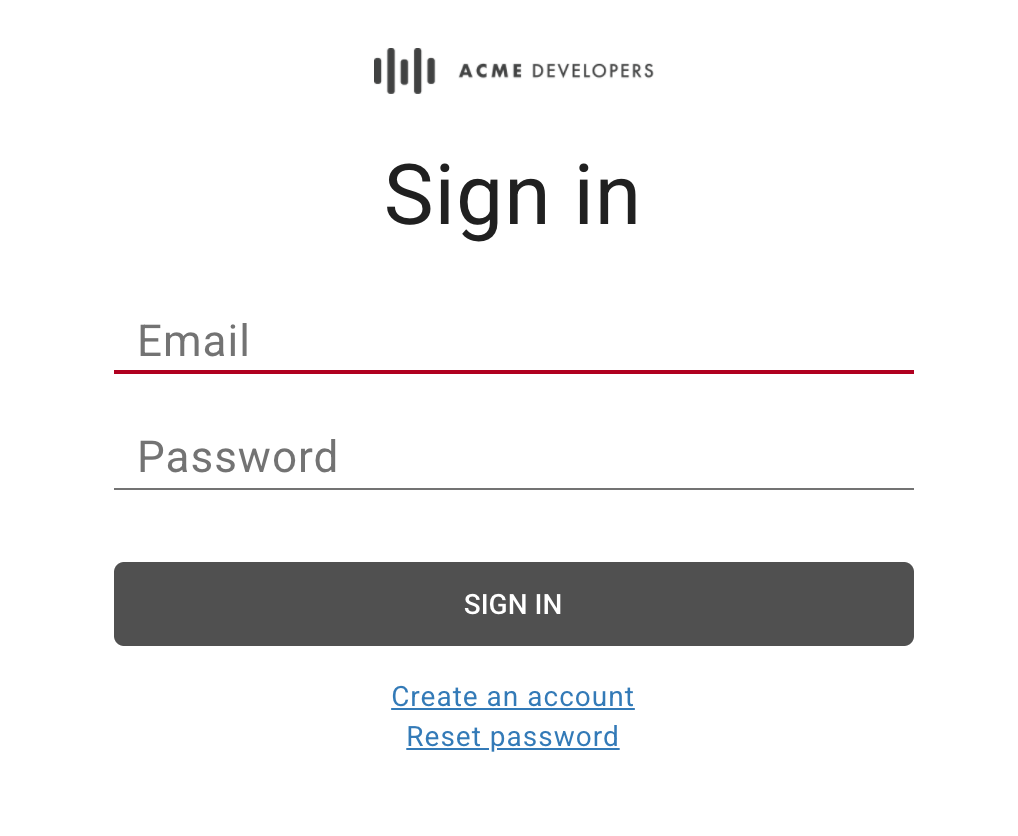
Introduza o endereço de email e a palavra-passe.
Clique em Iniciar sessão.
Alterar a palavra-passe
Com o fornecedor de identidade incorporado, os utilizadores do portal alteram a palavra-passe da seguinte forma:
- Navegue para o portal.
- Clique em Iniciar sessão.
- Clique em Repor palavra-passe.
- Introduza o endereço de email da conta a repor.
Clique em Enviar link para repor palavra-passe.
É enviado um link de reposição de palavra-passe para o email.
Nota: para configurar o servidor SMTP, consulte o artigo Configurar o servidor SMTP.
Clique no link no email de confirmação.
Introduza a nova palavra-passe e confirme-a.
As palavras-passe têm de ter, pelo menos, 8 carateres e conter, pelo menos, um de cada um dos seguintes elementos: número, letra minúscula, letra maiúscula e caráter especial.
Clique em Criar nova palavra-passe.
Iniciar sessão no portal através da autenticação SAML (pré-visualização)
Quando o fornecedor de identidade SAML está ativado, os utilizadores do portal iniciam sessão no portal integrado através da autenticação SAML, da seguinte forma:
- Navegue para o portal.
- Clique em Iniciar sessão.
Clique em Iniciar sessão com SAML.
É feito o redirecionamento para o fornecedor de SAML.
Se lhe for pedido, introduza as suas credenciais para o fornecedor de identidade SAML.
Ver documentação de referência da API
Os utilizadores do portal podem ver a documentação de referência da API que publicou no seu portal da seguinte forma:
- Navegue para o portal.
Clique em APIs na barra de navegação superior. É apresentada a página APIs. Por exemplo:
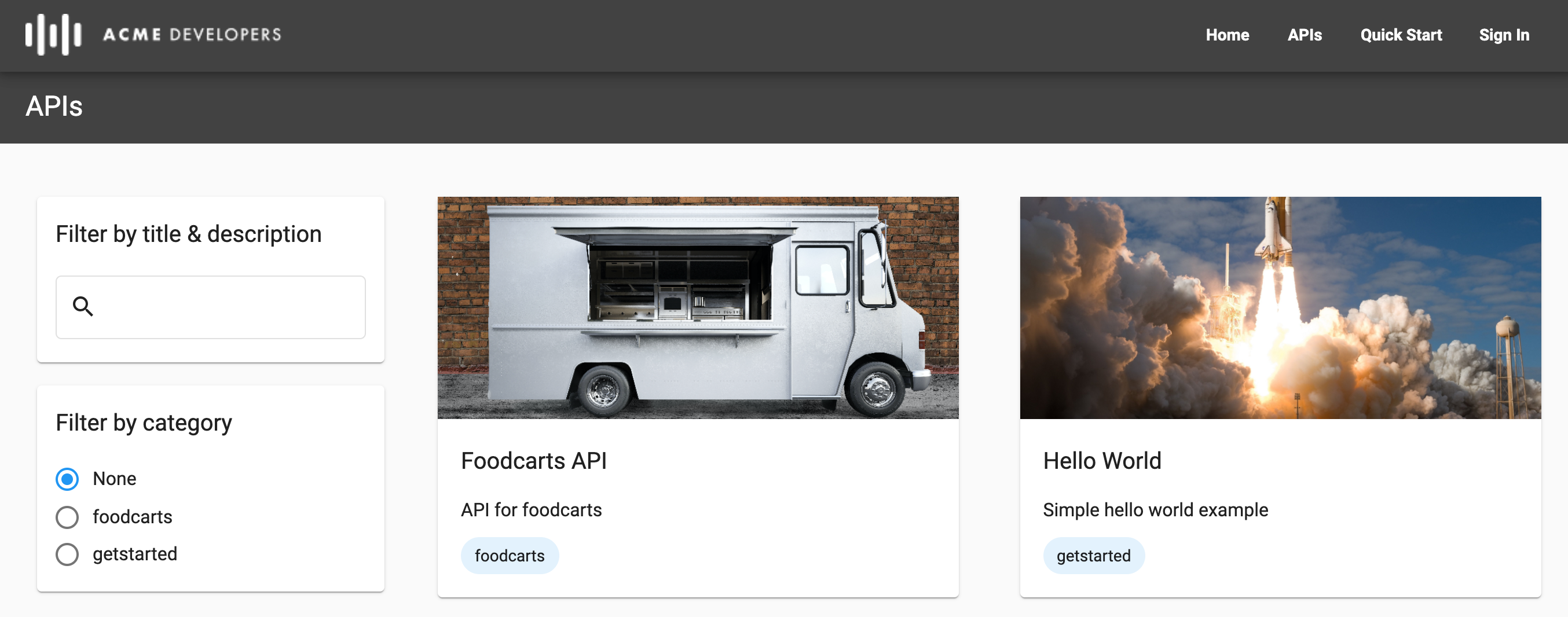
Se quiser, filtre a lista de APIs por categoria, título ou descrição através das ferramentas no painel esquerdo.
Clique num cartão da API para ver a documentação de referência da API. É apresentada a documentação de referência da API.
Os utilizadores do portal podem saber mais sobre as APIs e experimentá-las, ou transferir o documento usado para renderizar a documentação de referência da API. Consulte o artigo Publicar as suas APIs para mais informações sobre como a documentação de referência da API é renderizada.
Partilhar a responsabilidade por uma app através de equipas de programadores (pré-visualização)
As equipas de programadores permitem que os utilizadores do portal partilhem a responsabilidade por uma app com outros utilizadores do portal. As secções seguintes descrevem como criar e gerir equipas de programadores.
Acerca das funções da equipa de programação
A tabela seguinte resume as funções que podem ser atribuídas aos membros da equipa de programadores:
| Função | Descrição |
|---|---|
| Administrador da app |
|
| Proprietário | Privilégios de leitura e escrita completos para os membros da equipa de programadores, os detalhes da equipa de programadores e as apps. |
| Leitor | Privilégios só de leitura para membros da equipa de programadores, detalhes da equipa de programadores e apps. |
Ver a página Equipas
A página Equipas apresenta as equipas de programadores das quais é membro.
Para aceder à página Equipas:
- Inicie sessão no portal.
- Selecione Equipas no menu pendente da conta de utilizador no portal.
É apresentada a página Equipas, que lhe permite:
- Veja as equipas de programadores das quais é membro, incluindo o nome, a função, a lista de membros e a data de criação da equipa
- Adicione uma equipa de programadores
- Editar a adesão e as funções da equipa de programadores, remover-se de uma equipa de programadores ou eliminar uma equipa clicando na linha da equipa de programadores
Adicionar equipas de programadores
Para adicionar uma equipa de programadores:
- Inicie sessão no portal.
- Selecione Equipas no menu pendente da conta de utilizador no portal.
- Clique em + Nova equipa.
- Introduza um nome e uma descrição.
Para adicionar um membro à equipa de programadores, clique em + Adicionar outro membro, introduza o endereço de email do utilizador do portal e selecione uma função da equipa de programadores.
Repita o processo para adicionar mais membros.
Para eliminar um membro da equipa de programadores, clique em
 junto ao membro da equipa de programadores que quer eliminar.
junto ao membro da equipa de programadores que quer eliminar.Clique em Criar.
Editar a associação e as funções da equipa de programadores
Para editar a associação e as funções da equipa de programadores:
- Inicie sessão no portal.
- Selecione Equipas no menu pendente da conta de utilizador no portal.
- Clique na linha da equipa de programadores que quer editar e da qual é proprietário.
Realize um ou mais dos seguintes passos:
- Edite o nome, a descrição e o contacto principal.
- Adicione ou remova membros da equipa de programadores.
- Atualize as funções dos membros da equipa de programadores.
Clique em Guardar.
Remover-se de uma equipa de programadores
Para se remover de uma equipa de programadores:
- Inicie sessão no portal.
- Selecione Equipas no menu pendente da conta de utilizador no portal.
- Clique na linha da equipa de programadores da qual quer remover a sua conta.
- Clique em Sair da equipa.
Eliminar uma equipa de programadores
Para eliminar uma equipa de programadores:
- Inicie sessão no portal.
- Selecione Equipas no menu pendente da conta de utilizador no portal.
- Clique na linha da equipa de programadores que quer eliminar.
- Clique em
 .
. - Clique em Confirmar para confirmar a eliminação.
Registar apps
Registe apps de programador e apps da equipa de programadores, conforme descrito nas secções seguintes.
Registar apps de programadores
Os utilizadores do portal podem registar apps para usar as APIs que publicou, da seguinte forma:
- No portal, selecione Apps no menu pendente da conta de utilizador.
- Clique em + Nova app para criar uma nova app.
- Introduza um nome e uma descrição para a app na caixa de diálogo Nova app.
Na secção APIs, ative uma ou mais APIs.
As APIs no catálogo estão categorizadas como APIs autenticadas, que requerem um URL de retorno de chamada, ou APIs públicas. Tem de selecionar, pelo menos, uma API para criar uma app.
Se selecionar uma API na secção APIs autenticadas, introduza um URL de retorno de chamada.
Para mais informações, consulte o artigo Acerca dos URLs de retorno de chamada.
Clique em Guardar.
Registar apps da equipa de programadores
Os membros da equipa de programadores podem registar apps para uma equipa de programadores usar as APIs que publicou, conforme descrito abaixo.
Para saber como:
- Os utilizadores do portal adicionam e gerem equipas, conforme descrito no artigo Partilhar responsabilidade por uma app através de equipas de programadores (pré-visualização).
- Os fornecedores de APIs veem e gerem equipas de programadores, conforme descrito no artigo Gerir equipas de programadores (pré-visualização).
Para registar apps da equipa de programadores:
- Selecione Equipas no menu pendente da conta de utilizador.
- Clique na linha da equipa de programadores para a qual quer registar uma app.
- Clique em + Nova app para criar uma nova app.
- Introduza um nome e uma descrição para a app na caixa de diálogo Nova app.
Selecione o proprietário da app na lista pendente Proprietário.
Por predefinição, a equipa de programadores é a proprietária da app. Se quiser, selecione uma equipa de programadores diferente ou a si próprio como proprietário no menu pendente.
Na secção Catálogo de APIs, ative uma ou mais APIs.
As APIs no catálogo estão categorizadas como APIs autenticadas, que requerem um URL de retorno de chamada, ou APIs públicas. Tem de selecionar, pelo menos, uma API para criar uma app.
Se selecionar uma API na secção APIs autenticadas, introduza um URL de retorno de chamada.
Para mais informações, consulte o artigo Acerca dos URLs de retorno de chamada.
Clique em Guardar.
Gerir as APIs numa app
Enquanto produtor de APIs, publica APIs para permitir que os utilizadores do portal consumam os seus produtos de API.
Os utilizadores do portal gerem as APIs que as respetivas apps usam. As APIs são adicionadas à página de detalhes da app. Para algumas APIs, a aprovação não é automática. O estado Aprovação pendente indica uma API para a qual o acesso foi pedido, mas ainda não foi concedido.
Os utilizadores do portal podem gerir as APIs numa app a partir do seu portal, da seguinte forma:
- Selecione Apps no menu pendente da conta de utilizador.
- Clique na app na lista.
- Na secção APIs, clique em Ativar ou Desativar acesso para adicionar ou remover uma API da app.
- Para uma API autenticada, adicione ou edite o URL de retorno de chamada, conforme necessário.
- Clique em Guardar.
Ver a chave da API e o segredo de uma app
Os utilizadores do portal podem gerir a chave da API de uma app a partir do seu portal, da seguinte forma:
- Selecione Apps no menu pendente da conta de utilizador.
- Clique na app na lista.
- Veja as chaves da API na secção Chaves da API.
- Confirme se o estado da chave da API é Ativo. Se a sua chave da API exigir aprovação e ainda não tiver sido aprovada, o estado é apresentado como Aprovação pendente.
- Clique em Mostrar segredo para ver o segredo.
- Posicione o cursor sobre a chave da API ou o segredo e clique em
 para o copiar para a área de transferência.
para o copiar para a área de transferência.
Alternar a chave da API para uma app
Um utilizador do portal pode rodar periodicamente a chave da API de uma app ou em resposta a uma potencial fuga ou comprometimento. Quando um utilizador do portal roda uma chave da API, é criada uma nova chave da API com as mesmas autorizações da API que a chave original. A chave da API original permanece ativa enquanto a desativa. Tem de revogar a chave da API antiga para impedir que as respetivas credenciais sejam aceites, conforme descrito no artigo Revogar uma chave da API para uma app.
Os utilizadores do portal podem rodar uma chave de API para uma app a partir do seu portal, da seguinte forma:
- Selecione Apps no menu pendente da conta de utilizador.
- Clique na app na lista.
- Na secção Chaves da API, clique em Adicionar chave.
- Clique em Confirmar na caixa de diálogo para confirmar a operação.
- Opcionalmente, revogue a chave da API antiga, conforme descrito abaixo.
Revogar uma chave da API para uma app
Quando um utilizador do portal roda uma chave de API, conforme descrito na secção anterior, a chave de API permanece ativa enquanto a retira de utilização. Tem de revogar uma chave da API para impedir que as respetivas credenciais sejam aceites.
Os utilizadores do portal podem revogar uma chave da API para uma app a partir do seu portal, da seguinte forma:
- Selecione Apps no menu pendente da conta de utilizador.
- Clique no nome da app.
- Na secção Chaves da API, clique em Revogar na coluna Ações associada à chave da API que quer revogar.
Clique em Confirmar para confirmar a operação.
O estado da chave é atualizado para Revogado.
Editar detalhes da app
Os utilizadores do portal podem editar os detalhes da app da seguinte forma:
- Selecione Apps no menu pendente da conta de utilizador.
- Clique na app na lista.
- Edite os campos Nome ou Descrição no separador Detalhes da app.
- Gerir as APIs numa app, conforme necessário.
- Clique em Guardar.
Eliminar uma app
Os utilizadores do portal podem eliminar uma app do seu portal da seguinte forma:
- Selecione Apps no menu pendente da conta de utilizador.
- Clique na app na lista.
- Clique em ELIMINAR.
- Clique em Confirmar para confirmar a operação.
A app é eliminada e removida da lista de apps.


